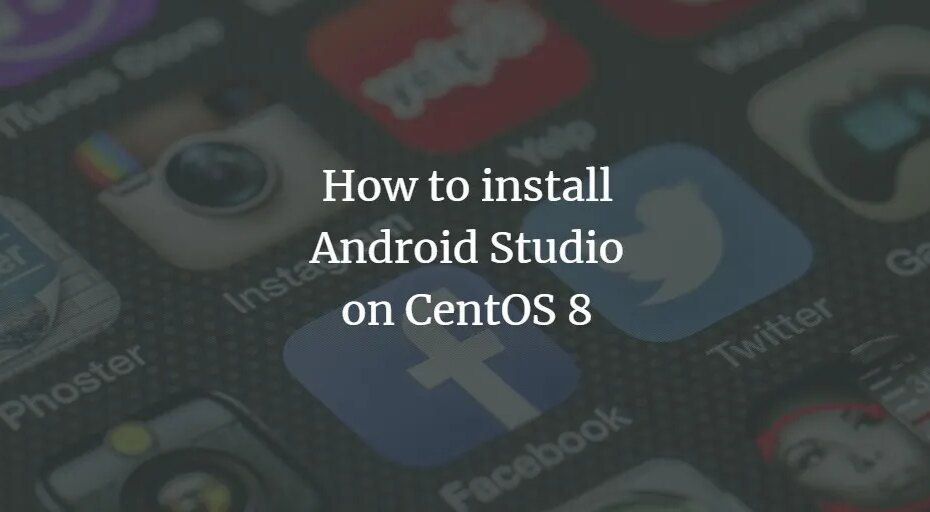Schauen Sie sich die Themenartikel So installieren Sie Android Studio auf CentOS 8 in der Kategorie an: Ar.taphoamini.com/wiki bereitgestellt von der Website Ar.taphoamini.com.
Weitere Informationen zu diesem Thema So installieren Sie Android Studio auf CentOS 8 finden Sie in den folgenden Artikeln: Wenn Sie einen Beitrag haben, kommentieren Sie ihn unter dem Artikel oder sehen Sie sich andere Artikel zum Thema So installieren Sie Android Studio auf CentOS 8 im Abschnitt „Verwandte Artikel an.
Android Studio ist ein beliebtes Softwaretool für die Entwicklung von Android-Anwendungen. Es wurde von Google entwickelt und kann auf verschiedenen Betriebssystemen wie Linux, Windows und macOS installiert werden. Android Studio ist ein funktionsreiches Tool zum Entwickeln mobiler Apps und Benutzeroberflächen.
In diesem Artikel werde ich erklären, wie man Android Studio auf einem CentOS 8-Desktopsystem installiert. Ich zeige Ihnen zwei Installationsmethoden, zuerst das Quick Install-Modul und dann das offizielle Google Android Studio-Installationsprogramm.
Table of Contents
Bedarf
Um Android Studio zu installieren, müssen Sie Java als Voraussetzung installieren. Da die meisten Android-Studio-Pakete auf Java basieren.
Überprüfen Sie zunächst mit dem folgenden Befehl, ob Java bereits auf Ihrem System installiert ist:
$ java -version

Wenn Java noch nicht installiert ist, können Sie es mit dem folgenden Befehl installieren:
$ sudo yum set up openjdk-11-jdk
Installieren von Android Studio auf CentOS 8 mit Snap
Android Studio ist im offiziellen CentOS 8 Yum-Repository nicht verfügbar. Daher müssen Sie es mit einer anderen Methode installieren. Snap kann verwendet werden, um Android Studio auf CentOS 8 zu installieren. Installieren Sie dazu Snap mit diesem Befehl auf Ihrem System:
$ sudo yum set up snapd
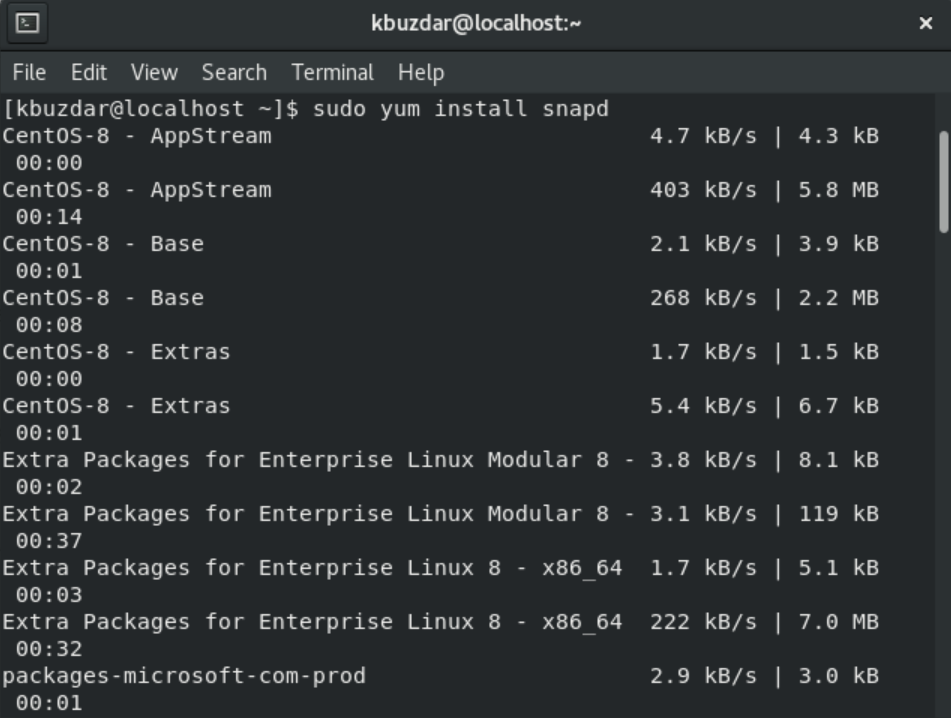
Wenn die Installation von Snap abgeschlossen ist, installieren Sie Android Studio mithilfe des Snap-Paketmanagers mit dem folgenden Befehl:
$ sudo snap set up android-studio --classic
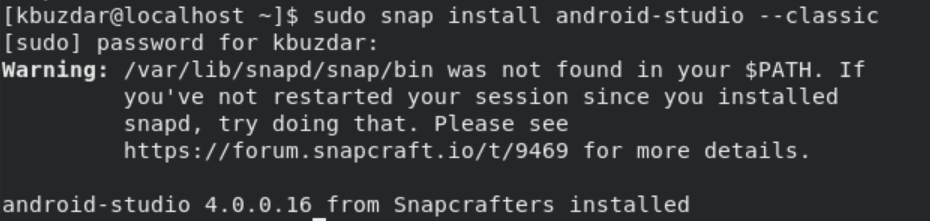
Sobald Sie die Installation von Android Studio abgeschlossen haben, starten Sie dieses Tool über die Suchleiste der App. Geben Sie „android studio“ in die Suchleiste ein und Sie sehen das Android Studio-Symbol in den Suchergebnissen:
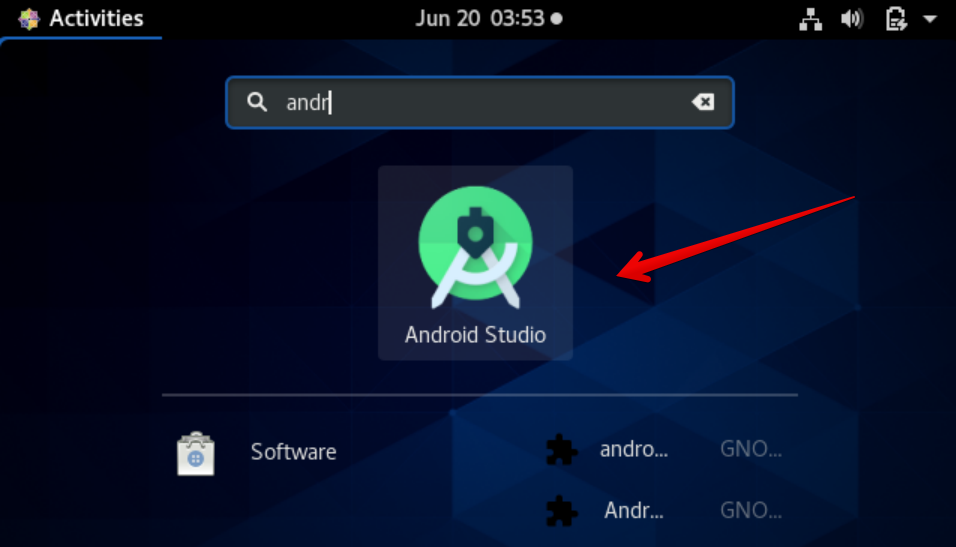 Anzeige
Anzeige
Sie können Android Studio auch in einem Terminalfenster starten, indem Sie wie folgt „android-studio“ eingeben:
$ android-studio
Android Studio kann auch mit diesem Befehl deinstalliert oder deinstalliert werden:
$ sudo snap take away android-studio

Installieren Sie Android Studio von der Android-Website
Sie können die neueste Version von Android Studio auch hier von der offiziellen Android-Website herunterladen https://developer.android.com/studio. Öffnen Sie die URL und klicken Sie auf die Seite mit den Download-Einstellungen, die angezeigt wird.
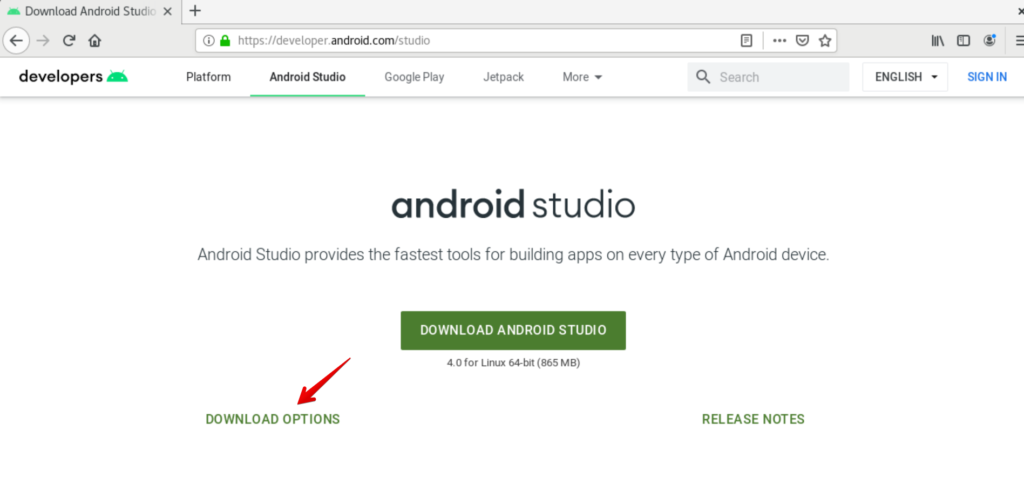
Hier können Sie Ihre bevorzugte Android Studio IDE entsprechend Ihren Systemanforderungen auswählen. Wählen Sie Android Studio IDE zum Herunterladen für 64-Bit-Linux.
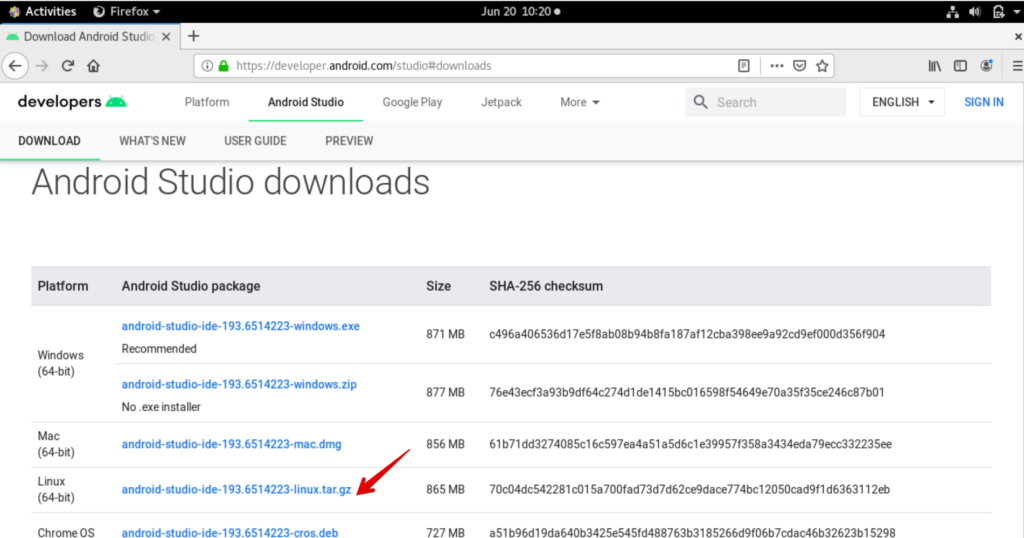
Akzeptieren Sie die folgenden Anforderungen, um Android Studio herunterzuladen:
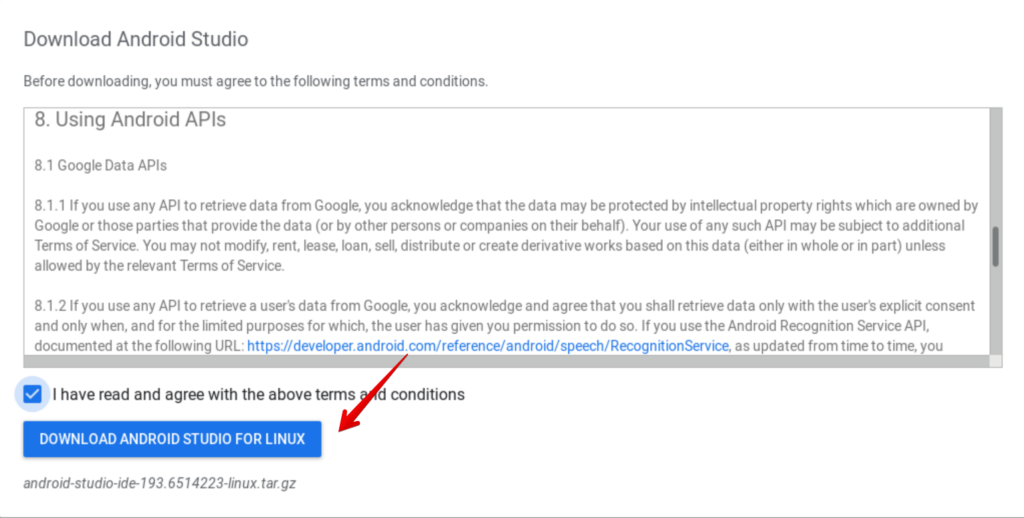
Danach sollte Android Studio Linux IDE in Ihrem System-Download-Ordner gespeichert werden.
(*5*)
Gehen Sie zu Downloads und hear Sie die Dateien mit diesem Befehl auf:
$ cd Downloads $ ls
Extrahieren Sie nun die tar-Datei mit diesem Befehl:
$ tar -xvf android.tar.gz
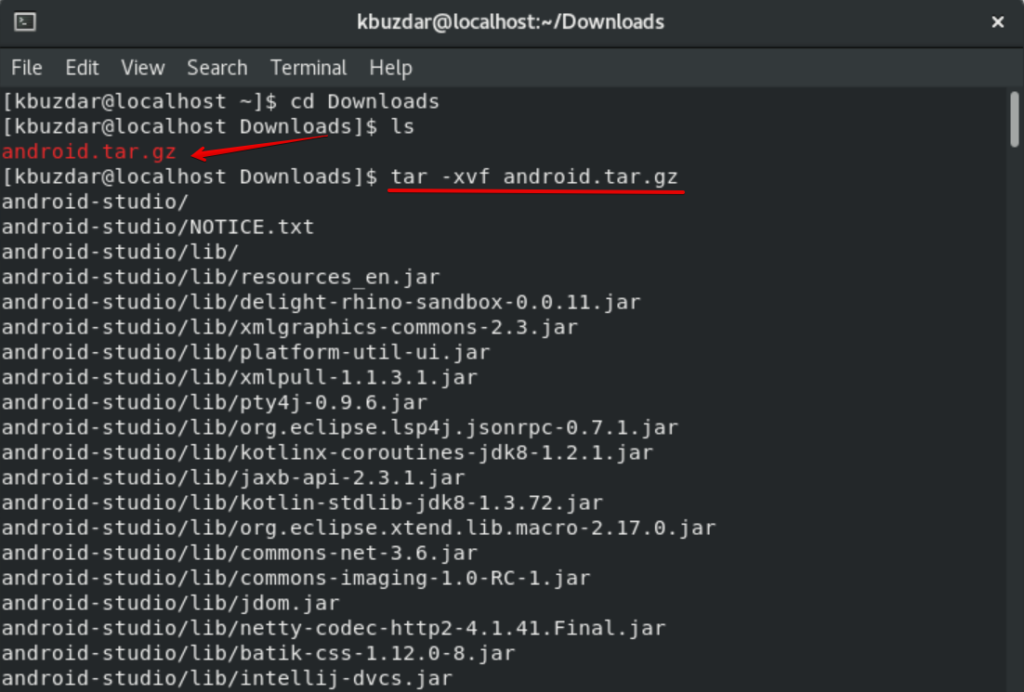
Öffnen Sie nach dem Extrahieren der tar-Datei den Android Studio-Ordner und dann bin. Führen Sie hier studio.sh mit diesem Befehl aus:
$ ./studio.sh
Oder klicken Sie direkt, um die Datei auszuführen.
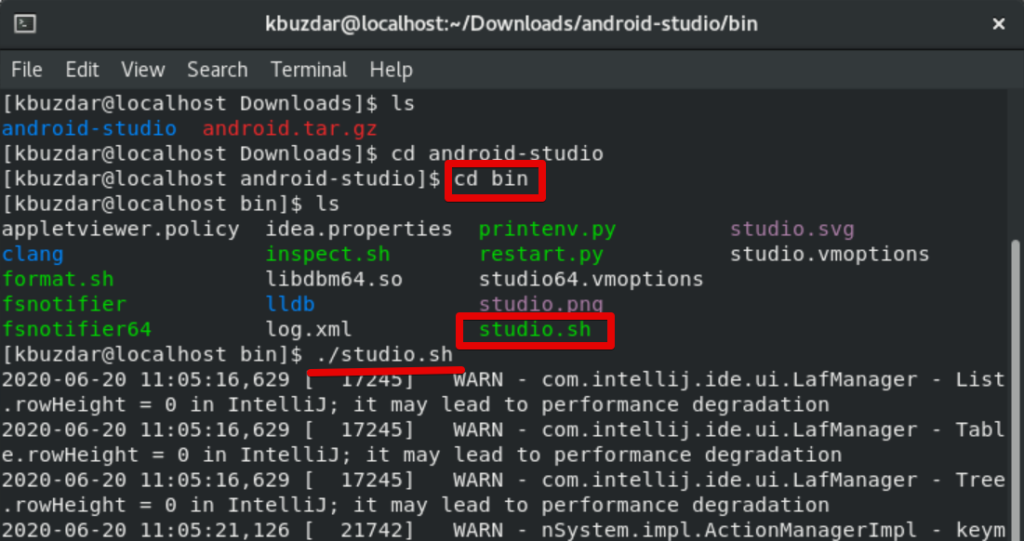
Das folgende Dialogfeld wird auf dem CentOS 8-Desktop angezeigt. Wählen Sie „Einstellungen nicht importieren“ und klicken Sie auf „OK“.

Klicken Sie im Dialogfeld „Nächste Datenfreigabe“ auf die Schaltfläche „Nicht senden“.
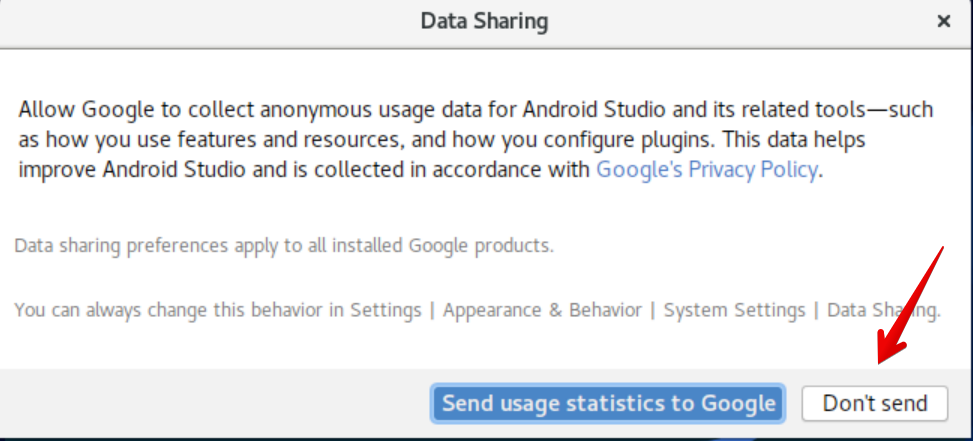
An dieser Stelle sehen Sie das Setup des Android-Willkommensassistenten auf Ihrem System. Klicken Sie auf Weiter.
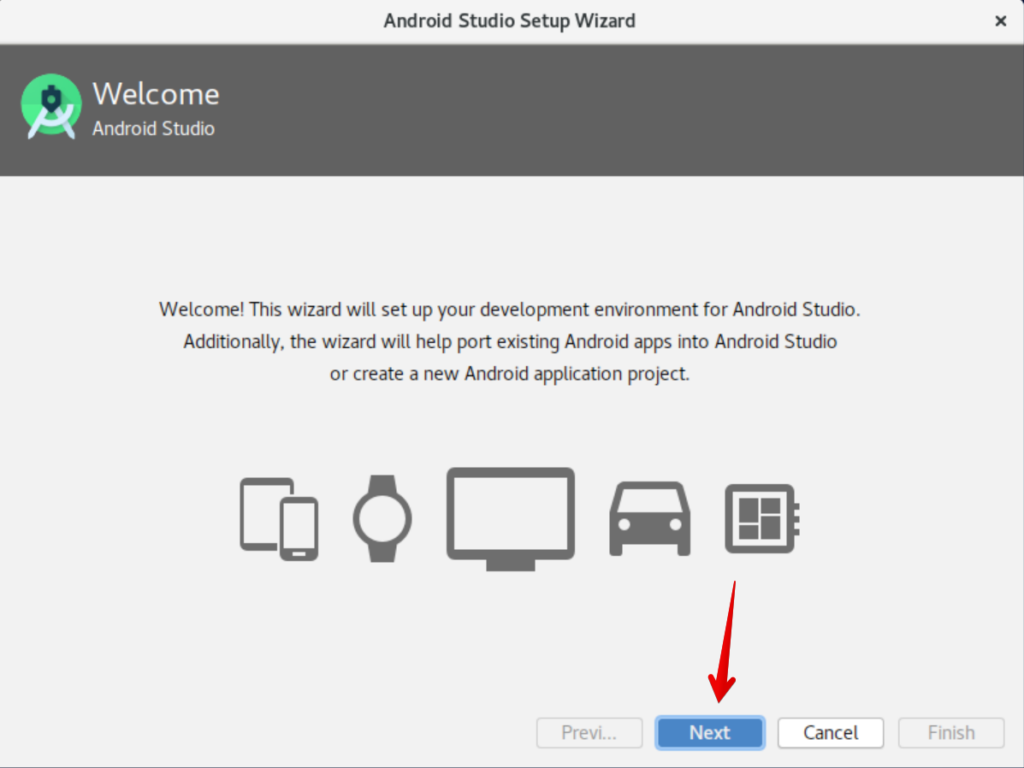
Wählen Sie im nächsten Dialogfenster „Standard“ für Android Studio aus und klicken Sie auf „Weiter“.
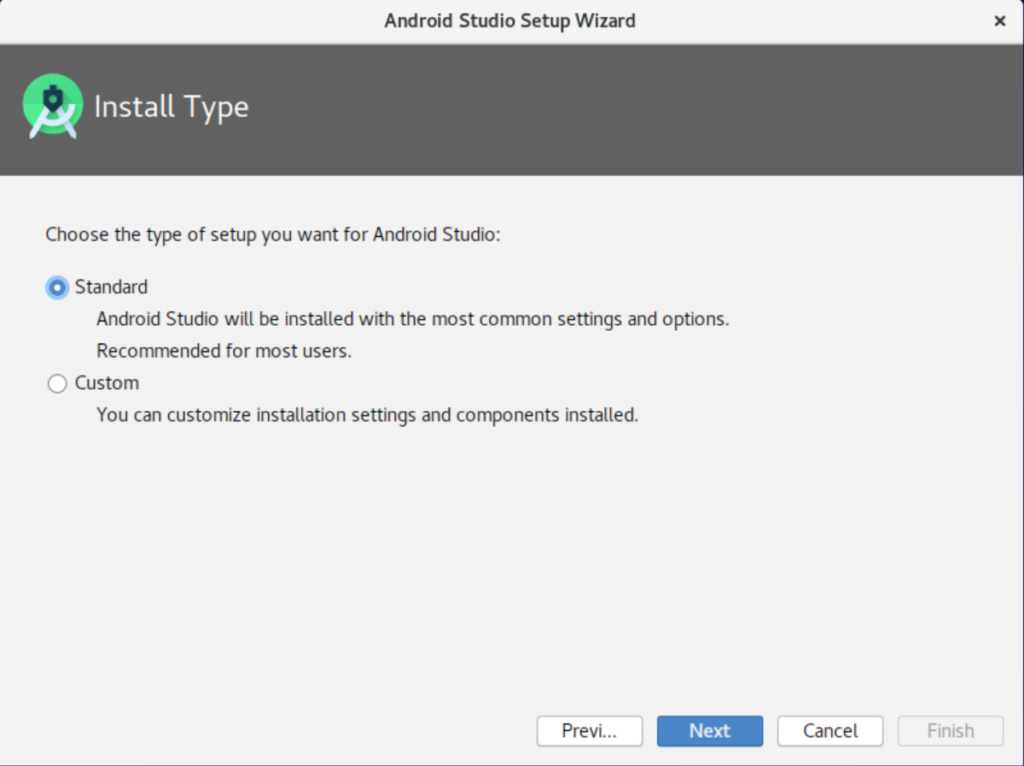
Wählen Sie nun das UI-Design „Light“ für Android Studio wie folgt:
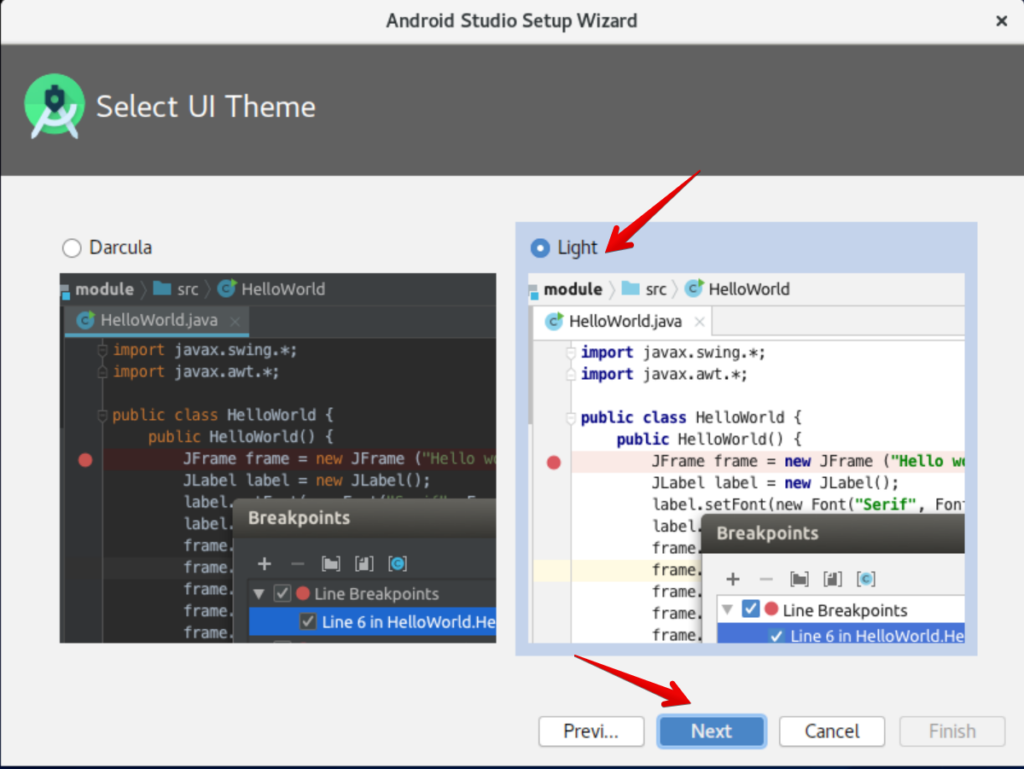
Überprüfen Sie im nächsten Assistenten die Installationsoptionen und klicken Sie auf Weiter.
(*8*)
Überprüfen Sie im nächsten Fenster die Emulatoreinstellungen und klicken Sie auf „Fertig stellen“.
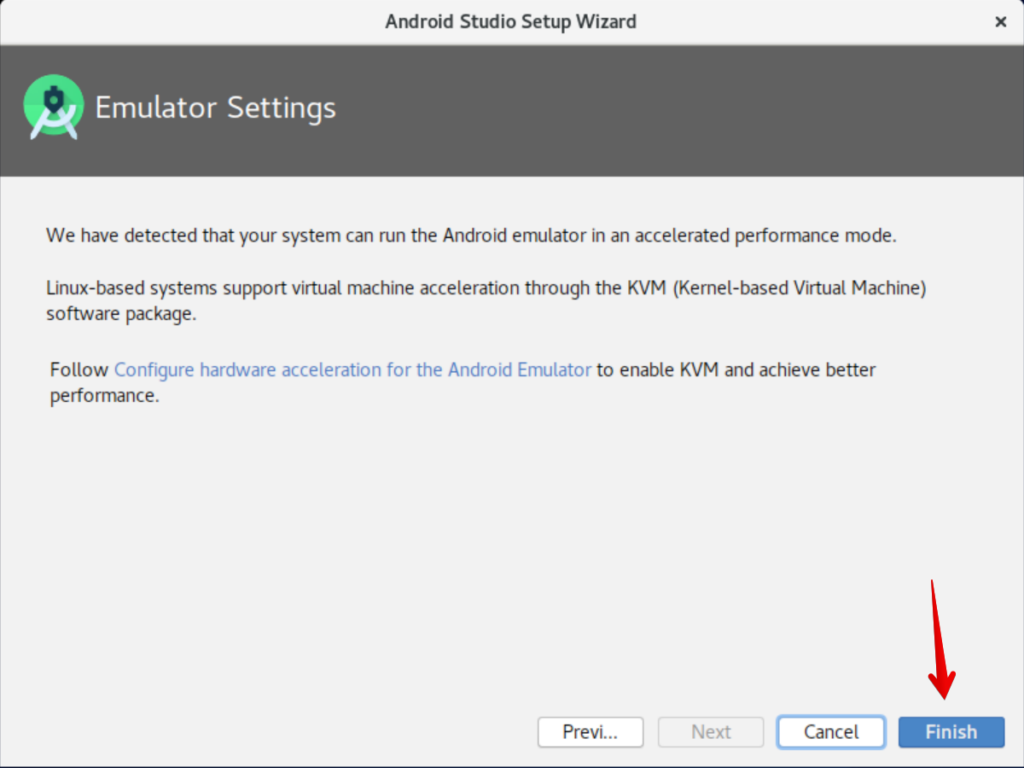
Danach werden alle Android Studio-Komponenten auf Ihr System heruntergeladen.
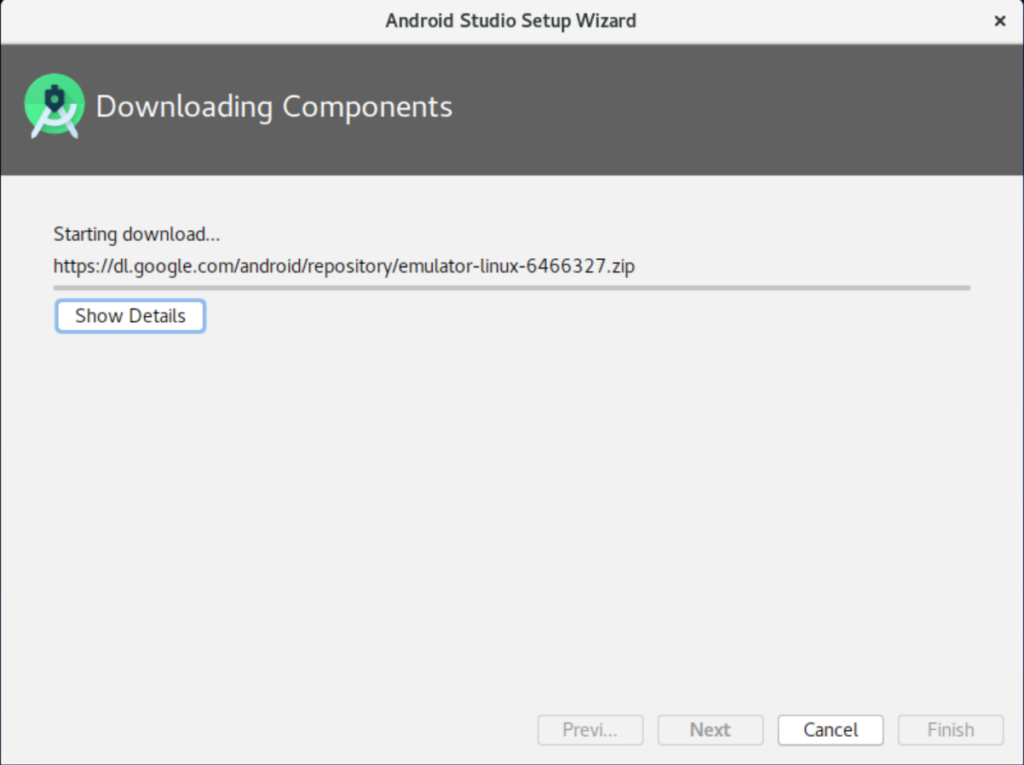
Nach einiger Zeit sehen Sie, dass alle Komponenten auf Ihr CentOS 8-System heruntergeladen wurden. Klicken Sie dann auf „Fertig stellen“.
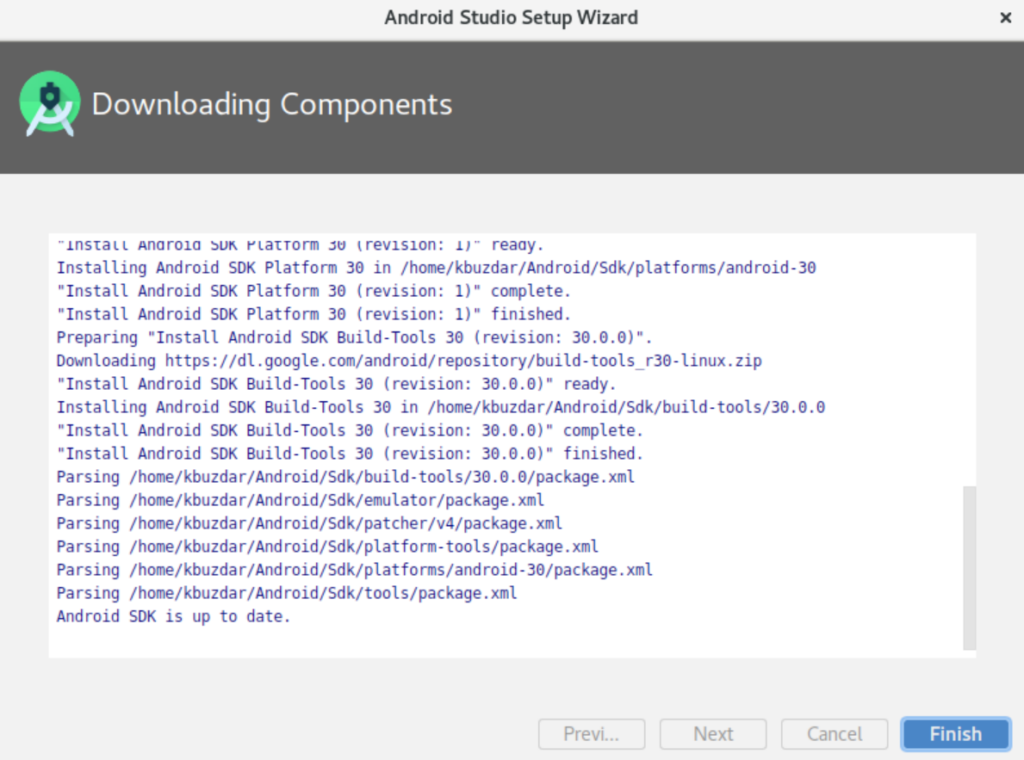
Das folgende Fenster sollte auf dem System erscheinen:
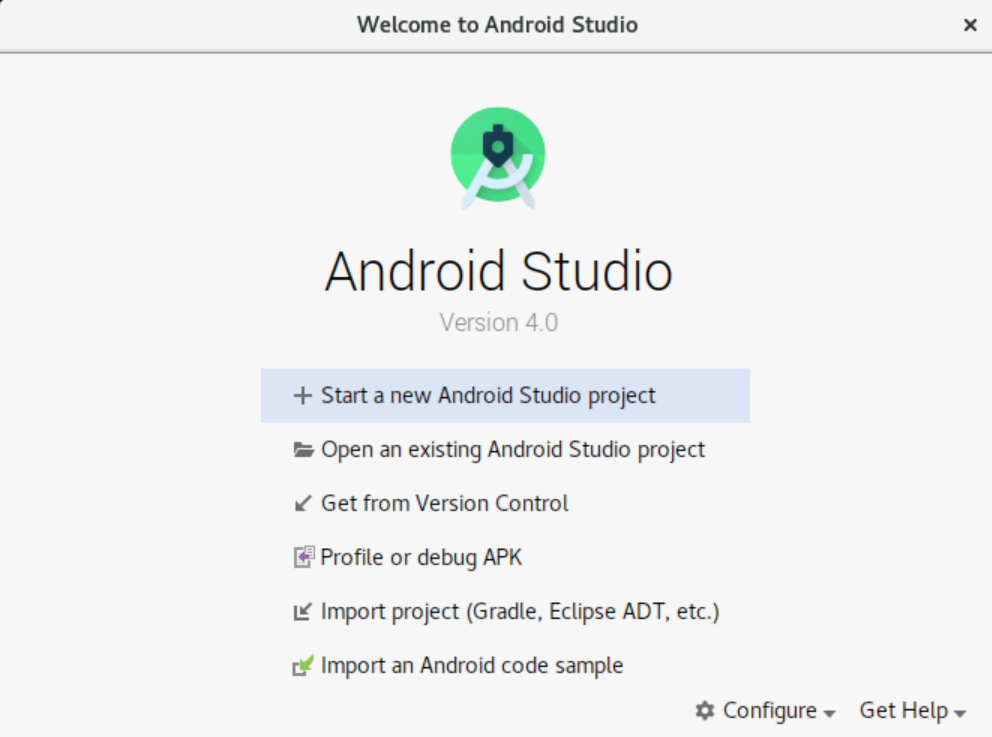
Das obige Fenster zeigt, dass Android Studio IDE auf Ihrem System richtig konfiguriert ist. Jetzt können Sie neue Android-Projekte erstellen und genießen.
In diesem Artikel haben wir gelernt, wie man eines der beliebtesten Tools für die Entwicklung mobiler Apps mit dem Android Studio CentOS 8 Snap-Installationsprogramm und dem offiziellen Android Studio-Installationsprogramm installiert. Jetzt können Sie mit diesem Tool neue, revolutionary und einzigartige Anwendungen erstellen.
Einige Bilder zum Thema So installieren Sie Android Studio auf CentOS 8
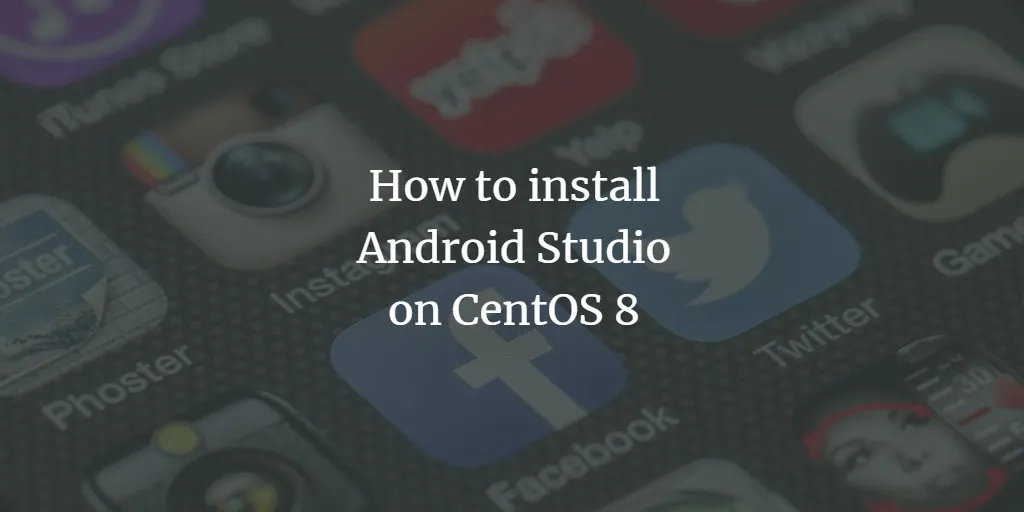
Einige verwandte Schlüsselwörter, nach denen die Leute zum Thema suchen So installieren Sie Android Studio auf CentOS 8
#installieren #Sie #Android #Studio #auf #CentOS
Weitere Informationen zu Schlüsselwörtern So installieren Sie Android Studio auf CentOS 8 auf Bing anzeigen
Die Anzeige von Artikeln zum Thema So installieren Sie Android Studio auf CentOS 8 ist beendet. Wenn Sie die Informationen in diesem Artikel nützlich finden, teilen Sie sie bitte. vielen Dank.